键盘与硬盘录像机连接图
1 视频监控系统操作说明书
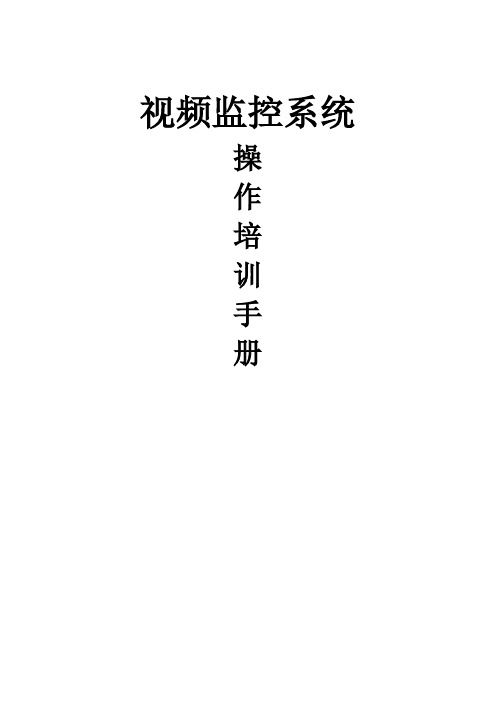
视频监控系统操作培训手册第一章、控制键盘简易操作说明一、功能说明DS-1003K控制键盘除了具备控制硬盘录像机外,还可以对球机进行控制。
由于使用键盘控制硬盘录像机步骤过于复杂在此不作详细对硬盘录像机操作说明,此章节只作简单对硬盘录像机的操作进行说明。
详细的硬盘录像机操作说明见另一章节内容。
对于球机的控制把括云台转动的控制、拉近、拉远、调用预置点的控制。
二、控制硬盘录像机键盘通电后在液晶屏上显示:“DVR:01”此时可以对01号的硬盘录像机的控制操作,如需对监控的画面进行切换则按“多画面”键此时监视的画面进行单路、四路、九路的循环切换控制。
如需对硬盘录像机的其它操作请见另一章操作说明。
三、控制球机在控制硬盘录像机的情况下液晶屏上显示:“DVR:01”时无法对球机进行控制,此时需要按住键盘上的“切换”键进行切换。
当按完切换键后,液晶屏上显示:“球机地址:001”此时可以对“01号球机”进行控制。
有效的球机地址:01、02、03、04、05、06、07。
➢上下左右方向转动控制:当对控制杆进行上、下、左、右控制时球机会根据你的控制方向转动响应;➢拉近、接远的控制:如对控制杆进入顺时针或逆时针转动时,球机会相对进入拉近、拉远的响应➢调预置点让球机自动转动的控制按“调预置”→输入“53”→确定,输完后球机进入慢速自动线扫状态。
(52为中速,51为快速)。
注:当液晶屏上显示“调预置点---”时不能对球机进入转动或拉近、拉远的控制,此时需要按“退出”键清除“调预置点---”的字幕后才能进行球机的控制。
➢控制其它编号的球机:当液晶屏上显示“球机地址:01”时只能对01号球机进行控制。
此时如需控制“07”号球机则需按“地址”→“07”→“确定”后液晶屏上显示“球机地址:07”即可控制07号球机。
其它球机编号的方法一样。
➢对球机和DVR之间的切换控制当液晶屏上显示“球机地址:07”时不能进行硬盘录像机的控制。
此时按住“切换”键后液晶屏上显示“DVR:01”此时可对硬盘录像机进行控制,当再按“切换”键后液晶屏上显示“DVR:07”时可对球机进行控制。
海康威视 DS-1100K 系列网络键盘 快速入门指南说明书

DS-1100K系列网络键盘快速入门指南法律声明版权所有©杭州海康威视数字技术股份有限公司2020。
保留一切权利。
本手册的任何部分,包括文字、图片、图形等均归属于杭州海康威视数字技术股份有限公司或其关联公司(以下简称“海康威视”)。
未经书面许可,任何单位或个人不得以任何方式摘录、复制、翻译、修改本手册的全部或部分。
除非另有约定,海康威视不对本手册提供任何明示或默示的声明或保证。
关于本产品本手册描述的产品仅供中国大陆地区销售和使用。
本产品只能在购买地所在国家或地区享受售后服务及维保方案。
关于本手册本手册仅作为相关产品的指导说明,可能与实际产品存在差异,请以实物为准。
因产品版本升级或其他需要,海康威视可能对本手册进行更新,如您需要最新版手册,请您登录海康威视官网查阅( )。
海康威视建议您在专业人员的指导下使用本手册。
商标声明• 为海康威视的注册商标。
•本手册涉及的其他商标由其所有人各自拥有。
责任声明•在法律允许的最大范围内,本手册以及所描述的产品(包含其硬件、软件、固件等)均“按照现状”提供,可能存在瑕疵或错误。
海康威视不提供任何形式的明示或默示保证,包括但不限于适销性、质量满意度、适合特定目的等保证;亦不对使用本手册或使用海康威视产品导致的任何特殊、附带、偶然或间接的损害进行赔偿,包括但不限于商业利润损失、系统故障、数据或文档丢失产生的损失。
•您知悉互联网的开放性特点,您将产品接入互联网可能存在网络攻击、黑客攻击、病毒感染等风险,海康威视不对因此造成的产品工作异常、信息泄露等问题承担责任,但海康威视将及时为您提供产品相关技术支持。
•使用本产品时,请您严格遵循适用的法律法规,避免侵犯第三方权利,包括但不限于公开权、知识产权、数据权利或其他隐私权。
您亦不得将本产品用于大规模杀伤性武器、生化武器、核爆炸或任何不安全的核能利用或侵犯人权的用途。
•如本手册内容与适用的法律相冲突,则以法律规定为准。
键盘与硬盘录像机连接图

副控键盘
T+ T- R- R+
87654321 ON OFF CODE PORT RS232
接矩阵
副控键盘的T+ 接主控键盘的R+
副控键盘的T接主控键盘的R主控键盘
T+ T- R- R+
87654321 ON OFF CODE PORT RS232
DATA8 7 6 5
DATA+
1
2
3
4
GND
DC 9 V
DATA-
DATA+
6 5
主控键盘的T+接 DVR KB口的D+
主控键盘的T-接 DVR KB口的D-
87123 Nhomakorabea4
GND
DC 9 V
第一台DVR KB口的D+并 接第二台DVR KB口的D+
第一台DVR KB口的D-并 接第二台DVR KB口的D-
……最多接31台DVR
不需要电源盒, 如果只有一台键盘, 那么键盘直接和矩阵连接即可, 当系统中不需要矩阵时,就要用电源盒给键盘供电。
数字硬盘录像机快速操作手册(15U)
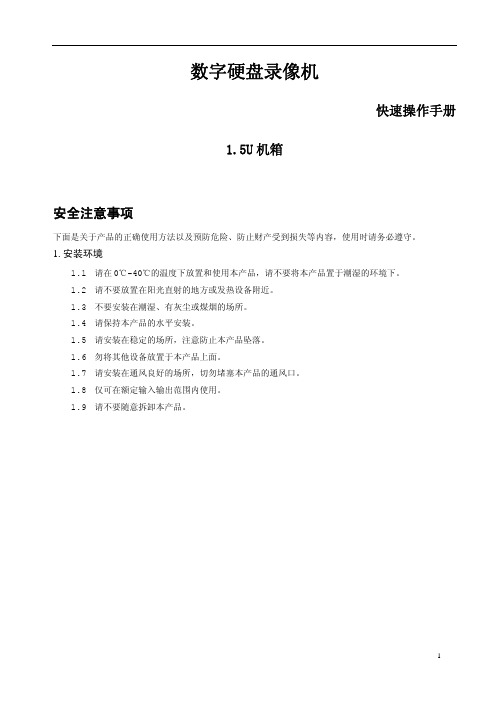
6 录像开启和停止
提示:手动录像操作要求用户具有“录像”操作权限。在进行这项操作前请确认硬盘录像 机内已经安装且已正确格式化的硬盘。
进入手动录像操作界面
单击鼠标右键或在菜单【高级选项】>【录像控制】中可进入手动录像操作界面。
¾ 手动:优先级别最高,不管目前各通道处于什么状态,执行“手动”按钮之后,对应
5
常闭报警输入示意图
7.2 报警输出端口说明
·6 路开关量报警输出(常开触点),外部报警设备需有电源供电; ·为避免过载而损坏主机,连接时请参阅继电器相关参数,继电器参数详见光盘中电子版说 明书; ·可控+12V 说明:可用作某些设备,如:复位烟感报警探测器的电源; ·RS485 的 A、B 线说明:用于云台解码器的 A、B 线的连接;
以太网口的连接时请注意:当与电脑的网卡接口直接连接时,使用反线;当通过集线器或交换机与电脑连 接时,使用正线。
3
6 安装连接示意图
(以 16 路机器为例)
4
7 报警输入输出的连接
报警输入的类型不限,可以是常开型也可以是常闭型。 产品使用接地报警(当报警回路与地导通时报警)
控制键盘NKB1000_使用说明书

请在允许的的温度和湿度下运输、使用、存储本产品。 请勿将产品放置在阳光直射的地方或发热设备附近。 请勿将产品放置在潮湿、有灰尘或煤烟的场所。 请将产品安装在通风良好的场所,保持堵塞设备的通风口通风。 请将产品安装在稳定的场所,防止本产品坠落。 请勿将液体滴到或溅到产品上,防止液体流入设备。 请勿将其他物品放置于产品上面。 请在额定输入输出范围内使用。 请勿随意拆卸本产品。
V 1.0.0
键盘NKB1000系列
键盘NKB1000系列
1.2.51.18.1510
本文档主要介绍键盘外观、菜单配置以及与控制设备连接的使用方法。 适用型号:NKB1000、KB1000和KBD1000、KB1000为球机键盘、KBD1000为 模拟键盘。其中NKB1000为网络键盘。
使用产品前,请认真阅读并严格遵守以下要求,以免您的产品和财产受到损失。
1.1 产品功能...............................................................................................................05 1.2 前面板介绍...........................................................................................................05 1.3 后面板介绍...........................................................................................................07 1.4 接口特性...............................................................................................................07 1.5 键盘电源说明........................................................................................................07
DVR键盘使用说明
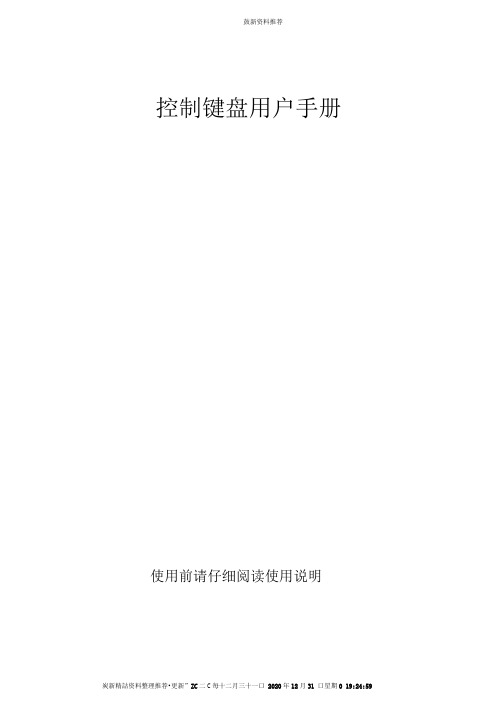
鼓新资料推荐控制键盘用户手册使用前请仔细阅读使用说明鼓新资料推荐用户须知非常感谢您购买使用本公司系列产品!根据本公司保修说明,在保修期内,产品在正常使用情况下所发生的故障,由本公司对产品进行免费维修或更换备件。
用户未经公司同意不要自行拆御修理。
由购机日超计一年内,除机壳、支架及其它外接电线维修更换外,其它机件如有损坏或发生故障,工本公司技术人员证实为正常使用情况下发生者,本公司将提供免费修理及更换器件。
以下情况不能提供免费维修:1、未经本公司许可,自行拆修和改装引起本设备故障和损坏;2、因客户运输途中,或人工搬卸而损坏:3、未按产品用户手册要求使用、维护、保养而造成的损坏,如坠落、挤压、进水、受潮、腐蚀及其他人为原因而造成的损坏;4、因非产品所适用的工作环境下或超负荷工作而导致故障:因产品使用过程中产生表面划裂、破损;5、自然灾害等导致的故障和损坏。
特别提醒:为实现本公司产品的全部功能,在系统中便用第三方产品前,必须进行兼容性测试。
性能介绍...........L1概述..........1.2性能指标…… 主要功能介绍键盘面板介绍 ........3・1正面面板....3.2后面面®......3.3侧面面板.....键盘的操作使用……4.1协议和波特率4.2云台镜头控制安装连接...........可实现与单台或多台(最多四台)嵌入武硕盘录像机联控。
与海康、大 华嵌入式硬盘录像机配合使用,则可以控制多达14台。
如果使用海康、大华、大力、视联、深傲嵌入式硬盘录像机,则可以通过控制键盘操作硬盘录像机。
3控制键盘面板介绍以海康嵌入式硬盘录像机为例,设备外形见下图1。
1性能介绍 1・1概述控制键盘是配合DVR 上机、嵌入式®盘录像机等前端设备来控制高速智能 球机、解码器、恒速球等设备的产品。
控制键盘与接收器之间采用EIA/RS - 485电气接口,在不加总线驱动的悄 况下,一台键盘最多可控制127个终端设备,键盘与终端设备的最大通信距离达 l ・5Km 。
DOT3060五维键盘简单操作步骤
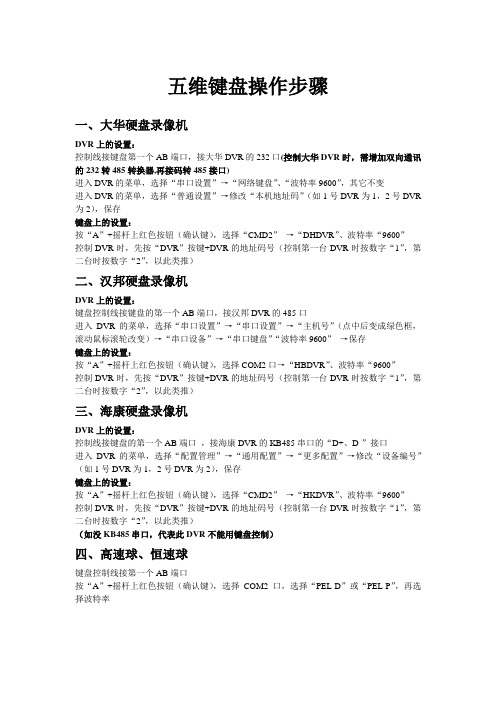
五维键盘操作步骤一、大华硬盘录像机DVR上的设置:控制线接键盘第一个AB端口,接大华DVR的232口(控制大华DVR时,需增加双向通讯的232转485转换器,再接码转485接口)进入DVR的菜单,选择“串口设置”→“网络键盘”、“波特率9600”,其它不变进入DVR的菜单,选择“普通设置”→修改“本机地址码”(如1号DVR为1,2号DVR 为2),保存键盘上的设置:按“A”+摇杆上红色按钮(确认键),选择“CMD2”→“DHDVR”、波特率“9600”控制DVR时,先按“DVR”按键+DVR的地址码号(控制第一台DVR时按数字“1”,第二台时按数字“2”,以此类推)二、汉邦硬盘录像机DVR上的设置:键盘控制线接键盘的第一个AB端口,接汉邦DVR的485口进入DVR的菜单,选择“串口设置”→“串口设置”→“主机号”(点中后变成绿色框,滚动鼠标滚轮改变)→“串口设备”→“串口键盘”“波特率9600”→保存键盘上的设置:按“A”+摇杆上红色按钮(确认键),选择COM2口→“HBDVR”、波特率“9600”控制DVR时,先按“DVR”按键+DVR的地址码号(控制第一台DVR时按数字“1”,第二台时按数字“2”,以此类推)三、海康硬盘录像机DVR上的设置:控制线接键盘的第一个AB端口,接海康DVR的KB485串口的“D+、D-”接口进入DVR的菜单,选择“配置管理”→“通用配置”→“更多配置”→修改“设备编号”(如1号DVR为1,2号DVR为2),保存键盘上的设置:按“A”+摇杆上红色按钮(确认键),选择“CMD2”→“HKDVR”、波特率“9600”控制DVR时,先按“DVR”按键+DVR的地址码号(控制第一台DVR时按数字“1”,第二台时按数字“2”,以此类推)(如没KB485串口,代表此DVR不能用键盘控制)四、高速球、恒速球键盘控制线接第一个AB端口按“A”+摇杆上红色按钮(确认键),选择COM2口,选择“PEL-D”或“PEL-P”,再选择波特率。
冠林 GL-CU650

PDF 文件使用 "pdfFactory Pro" 试用版本创建
主要部分说明
冠林西科姆产品实用目录
⑩
11
12
① ②③④
29
⑤⑥ ⑦⑧
25
26
power RX TX
FUNC
MODE
MENU
USER
28
27
ALM/
GRP/
OFF/
ON/
16 聚 焦远 距 离景 物/ D V R画 面循 环 17 获 取特 写 图像/ D V R上 页 18 获 取全 景 图像/ D V R下 页 19 报 警回 复/ D V R信 息/ M U L显示 画 面 各位 数 两位 数 选择 20 数 字输 入 键 21 确 定/ D V R确定/ M U L确 定 22 清 除键/ D V R报 警 清除/ M U L退 出 23 摄 像机 选 择/ D V R P O I N T 24 监 视器 的 选择/ D V R画 中 画/ M U L调 用 25 功 能 键 26 模 式 键 27 用 户登 陆 28 菜 单 键 29 液 晶显 示 区 30 三 维操 纵 杆
PDF 文件使用 "pdfFactory Pro" 试用版本创建
脚注 定义 1 Rs485+ 2 Rs4853 GND 4 Rs232 SEND 5 RS232 REV
键盘的连接
适配器的连接
GL-CU650系 统 键 盘 后 面板 上 有1个接 口 , 该 接 口为RJ45端 口 ,用 于 与 键 盘的 附 件 即 适 配器 相 连 , 端 口示 意图如下:
选配件
键盘适配器
键盘适配器
mmx键盘 矩阵 硬盘录像机连接和控制

键盘/矩阵/硬盘录像机之间的连接和控制
矩阵(16路视频输入、16路还通、4路SPOT输出、4路QUAD4分割输出、1路主输出)7台DVR+1台MMX+1个键盘,所有12个监视器都是通过矩阵上的画面,这样一来就要给矩阵的输出做一个合理的分配以达到最佳的使用效果。
①SPOT输出:
通过矩阵SPOT输出连接到的监视器我们称之为“SPOT监视器”。
SPOT输出的好处
就是,可以通过键盘把任意一台DVR的任意一路图像调入到任意一台SPOT监视器
上。
操作步骤:[NUM*]→[MON] →[NUM*]→[DEV] →[NUM*]→[CAM]
(这个MON是外接屏幕的,在键盘设置中有对应的编号,注意,在添加MMX的时候
一定要把外接屏幕打上√)注意:在键盘中矩阵的设置上,16路CAM,一定要把DVR
主输出的类型更改为“装置输出”!这个时候的图标就会变成一个硬盘录像机的图
标了。
②QUAD输出:
4分割输出重要是应用于重要画面的固定监视或特殊画面的轮巡监视。
可以通过键
盘对其进行相应的设置。
③主输出:
连接到大屏上。
大华网络键盘说明书

大华DH-NKB3000网络键盘使用说明书

3.1 开机与关机....................................................................................................................................... - 5 3.1.1 开机 ......................................................................................................................................... - 5 3.1.2 关机 ......................................................................................................................................... - 5 -
3.3 操作员菜单详细操作...................................................................................................................... - 22 3.3.1 主菜单操作 ............................................................................................................................ - 22 3.3.2 设备列表................................................................................................................................ - 23 3.3.3 输入列表................................................................................................................................ - 23 3.3.4 输出列表................................................................................................................................ - 25 3.3.5 远程操作(网络连接) ......................................................................................................... - 27 3.3.6 远程操作(RS232 连接) ..................................................................................................... - 37 3.3.7 远程操作(RS485 连接) ..................................................................................................... - 38 3.3.8 高级设置................................................................................................................................ - 39 -
大华DHNKB网络键盘使用说明书

网络键盘使用说明书网络键盘使用说明书V1.0.0网络键盘重要安全须知重要安全须知本手册的用途在于帮助您正确地使用本产品,在第一次使用之前,请您务必先仔细阅读本手册,本手册中安全信息及其他条款所提及的注意事项,将有助于您更好地使用本产品。
注意:本设备上不能放置盛有液体的容器(例如花瓶)。
将设备放置在足够通风的空间并防止堵塞通风口。
检查电源电压,防止出现电压不配导致器件损坏。
使设备工作在技术指标允许的温度及湿度范围内。
水平放置,避免安装在剧烈震动的环境下。
电路板上的灰尘在受潮后会引起短路,为了使设备能长期正常工作,应该定期除尘。
产品请以实物为准,说明书仅供参考。
产品实时更新,如有升级将不另行通知。
最新程序及补充说明文档敬请与公司客服部联系或到本公司网站下载。
产品说明中有疑问或争议的,以公司最终解释为准。
本说明书供多个系列的产品做操作参考,每个产品的具体操作不一一列举,遇到疑难问题请与公司客服部联系。
网络键盘目录目录1 产品功能特性 ...................................................................................................................... - 1 -1.1 产品功能特性 ................................................................................................................................... - 1 -1.2 技术指标........................................................................................................................................... - 1 -2 外观及按键.......................................................................................................................... - 2 -2.1 键盘外形介绍 ................................................................................................................................... - 2 -2.2 键盘按键功能表 ............................................................................................................................... - 2 -2.3 键盘接口........................................................................................................................................... - 4 -3 系统菜单.............................................................................................................................. - 5 -3.1 开机与关机....................................................................................................................................... - 5 -3.1.1 开机 ......................................................................................................................................... - 5 -3.1.2 关机 ......................................................................................................................................... - 5 -3.2 管理员菜单详细操作........................................................................................................................ - 5 -3.2.1 主菜单操作 .............................................................................................................................. - 5 -3.2.2 系统设置.................................................................................................................................. - 6 -3.2.3 设备管理................................................................................................................................ - 14 -3.2.4 输入设置................................................................................................................................ - 16 -3.2.5 输出设置................................................................................................................................ - 18 -3.2.6 用户帐号................................................................................................................................ - 19 -3.2.7 关闭系统................................................................................................................................ - 22 -3.3 操作员菜单详细操作...................................................................................................................... - 22 -3.3.1 主菜单操作 ............................................................................................................................ - 22 -3.3.2 设备列表................................................................................................................................ - 23 -3.3.3 输入列表................................................................................................................................ - 23 -3.3.4 输出列表................................................................................................................................ - 25 -3.3.5 远程操作(网络连接) ......................................................................................................... - 27 -3.3.6 远程操作(RS232连接) ..................................................................................................... - 37 -3.3.7 远程操作(RS485连接) ..................................................................................................... - 38 -3.3.8 高级设置................................................................................................................................ - 39 -4 附录、有毒有害物质或元素含量参照表.......................................................................... - 44 -网络键盘产品功能特性1 产品功能特性1.1 产品功能特性可以控制多台硬盘录像机(DVR),也可以多台键盘控制一台硬盘录像机可控制球机支持RS485接口和RS232接口支持HDMI接口支持2个USB接口支持VGA输出通过摇杆可方便地控制云台可实现硬盘录像机前面板所有能实现的功能具备键盘锁定功能具备多级操作权限可进行单台或多台硬盘录像机的菜单设置采用10.2寸800*480分辨率TFT触摸屏,可视化菜单设计、人性化操作步骤,支持触摸笔,方便用户操作网络键盘还具备以下功能:可控制网络视频服务器、网络视频解码器支持10/100/1000M自适应网络RJ45连接内置WIFI模块,外置WIFI天线,支持无线网络连接1.2 技术指标工作温度0℃~55℃重量 4.5KG外型尺寸(mm)长宽高:480*240*87,不包含摇杆尺寸工作电源12V,3.33A液晶屏尺寸10.2寸2外观及按键2.1 键盘外形介绍图2- 1① 触摸显示屏 ② 指示灯区 ③录像回放区 ④飞梭键 ⑤功能键区 ⑥云台控制区 ⑦ 摇控杆2.2 键盘按键功能表序号键名 标识 功 能功能键区数字及字母键0-9 用于数字及字母输入,按Shift 键进行切换 ESC 取消、退出 ENTER 确认 SHIFT 切换 LOCK锁定指示灯区工作电源指示灯POWER 接通键盘工作电源正常时该指示灯亮 有线网络指示灯 LINK 设备正常有线网络连接时指示灯亮 指示灯 RX/TX 网络数据发送和接收指示灯亮 无线网络指示灯WIFI 设备正常无线网络连接时指示灯亮 云台操作区PT 云台操作快捷键 GOTO 预置点 AUTO PAN水平旋转PA TTERN 巡迹ZOOM+ 设置云台镜头的变倍增加ZOOM- 设置云台镜头的变倍缩小FOCUS+ 设置云台镜头的聚焦增加FOCUS- 设置云台镜头的聚焦减小IRIS+ 设置云台镜头的光圈增大IRIS- 设置云台镜头的光圈缩小LIGHT 控制球机灯光快捷键WIPER 控制球机雨刷快捷键解码器区CAM 配合数字键,选择输入设备MON 配合数字键,选择输出通道WIN 配合数字键,选择输出窗口MULT 配合数字键,设置画面分割CAM-G 配合数字键,选择输入组MON-G 配合数字键,选择输出组DVR 按键区TOUR 云台控制,点间巡航MULT 画面分割DEVC 配合数字键,选择远程控制设备录像键REC 录像、录像回放录像停止键录像、录像回放停止播放/暂停键④●倒向回放或回放暂停时按该键正向回放●正向回放时按该键暂停回放●暂停时恢复回放倒放/暂停键 ♦●正向回放或回放暂停时按该键倒向回放●倒向回放时按该键暂停回放播放上一段键●录像文件回放时,播放当前回放录像的上一段录像●菜单内容设置时可进行向上菜单选项段跳跃播放下一段键●录像文件回放时,播放当前播放录像的下一段录像●菜单内容设置时可进行向下菜单选项段跳跃辅助按键区AUX 辅助键,配合数字键定义操作MAC 宏设置其他触摸显示屏显示键盘屏幕菜单摇控杆辅助菜单及功能键操作2.3 键盘接口图2- 21.WIFI天线2.接地螺柱3.RS422、RS485接口4.网络接口5.VGA接口B接口7.HDMI接口8.音频输出9.音频输入10.RS 232串行接口11.电源接口12.电源开关3 系统菜单3.1 开机与关机3.1.1 开机接好键盘电源,电源指示灯亮,正常启动后,液晶屏上显示欢迎界面,进入用户名/密码输入提示菜单。
5维控制键盘说明书20101117
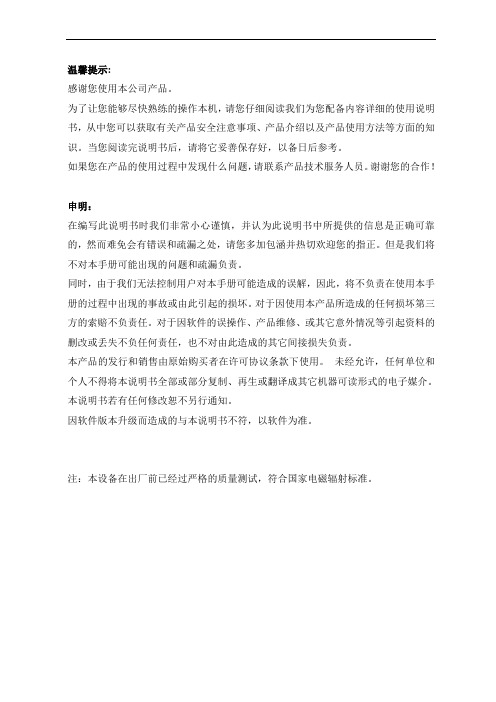
温馨提示:感谢您使用本公司产品。
为了让您能够尽快熟练的操作本机,请您仔细阅读我们为您配备内容详细的使用说明书,从中您可以获取有关产品安全注意事项、产品介绍以及产品使用方法等方面的知识。
当您阅读完说明书后,请将它妥善保存好,以备日后参考。
如果您在产品的使用过程中发现什么问题,请联系产品技术服务人员。
谢谢您的合作!申明:在编写此说明书时我们非常小心谨慎,并认为此说明书中所提供的信息是正确可靠的,然而难免会有错误和疏漏之处,请您多加包涵并热切欢迎您的指正。
但是我们将不对本手册可能出现的问题和疏漏负责。
同时,由于我们无法控制用户对本手册可能造成的误解,因此,将不负责在使用本手册的过程中出现的事故或由此引起的损坏。
对于因使用本产品所造成的任何损坏第三方的索赔不负责任。
对于因软件的误操作、产品维修、或其它意外情况等引起资料的删改或丢失不负任何责任,也不对由此造成的其它间接损失负责。
本产品的发行和销售由原始购买者在许可协议条款下使用。
未经允许,任何单位和个人不得将本说明书全部或部分复制、再生或翻译成其它机器可读形式的电子媒介。
本说明书若有任何修改恕不另行通知。
因软件版本升级而造成的与本说明书不符,以软件为准。
注:本设备在出厂前已经过严格的质量测试,符合国家电磁辐射标准。
控制键盘说明书1第一部分控制键盘功能说明一、概述:控制键盘是一种功能强大的多功能操作键盘,控制键盘是与变速智能球机、解码器、硬盘录像机等终端接收器配套的产品。
键盘最多可调用1024个包括摄像机、高速球和控制解码器,能设置预置点,可控制包括巡视系统功能;键盘还可以控制多达99台嵌入式硬盘录像机,能控制嵌入式硬盘录像机的画面切换,系统菜单设定,回放,录像等功能;液晶显示区显示当前受控的监视器/硬盘录像机、显示摄像机号以及从键盘输入的数字,显示键盘的当前工作状态,键盘具有操作保护功能。
键盘与接收器的最大通信距离达1.2Km。
二、主要功能:控制键盘具有下列主要功能:(一)球型摄像机、解码器的控制功能1. 设定球形摄像机或解码器的地址范围:0~255。
TC-5880智能网络监控键盘安装使用手册
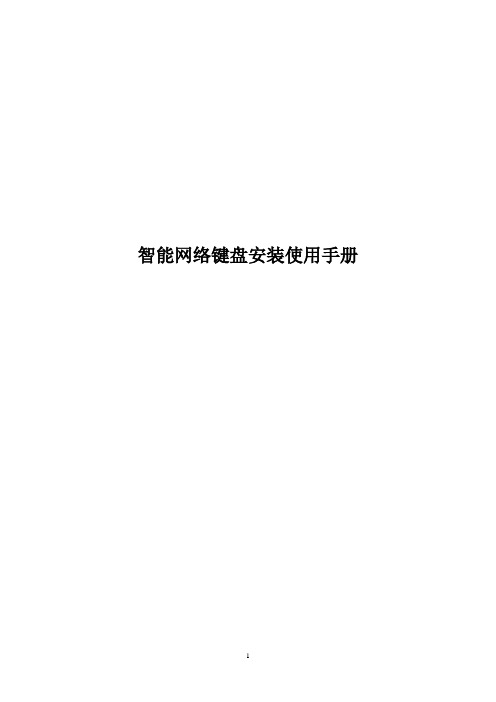
智能网络键盘安装使用手册目录第一章键盘简介 (3)1.1 支持设备种类 (3)1.2 键盘主要特点 (3)1.3 键盘布局 (3)1.4 技术指标 (6)第二章键盘安装 (7)2.1 接口说明 (7)2.2 安装连接 (7)第三章键盘设置 (8)3.1 设置 (8)3.2 键盘开机 (8)3.3 键盘登录 (8)3.4 键盘设置 (9)第四章矩阵控制 (14)4.1 登录矩阵 (14)4.2 矩阵操作界面 (15)4.3 切换操作 (16)4.4 前端控制 (16)4.5 报警控制 (17)4.6 宏操作 (17)4.7 越权控制 (19)4.8 属性列表 (19)4.9 状态列表 (20)4.10 码分配器协议设置 (20)4.11 矩阵切换 (20)4.12 屏幕编程 (21)4.13 大屏拼接操作 (21)第五章前端直控 (24)5.1 用户登录 (24)5.2 控制操作 (24)5.3 其他设置 (25)第六章DVR控制 (26)6.1 用户登录 (26)6.2 嵌入式DVR (26)6.3 工控式DVR(RS-485通讯) (28)6.4 工控式DVR(以太网通讯) (30)第七章其它设备控制 (34)7.1 用户登录 (34)7.2 控制网络视频服务器管理主机 (34)7.3 控制数字视频综合平台主机 (38)第八章图标功能定义 (42)8.1 扩展功能键图标定义 (42)8.2 状态功能图标定义 (44)第九章网络升级 (46)第一章键盘简介智能网络键盘是我公司推出的监控系统集成控制设备,支持中/英文操作界面以及中/英文WEB设置界面,可以控制多种模拟/数字监控设备。
1.1 支持设备种类●智能网络矩阵●快球/解码器●工控式硬盘录像机●嵌入式硬盘录像机●网络视频服务器管理主机●数字视频综合平台●大屏拼接控制器1.2 键盘主要特点●大屏幕液晶显示屏●中/英文操作界面●三维矢量变速摇杆●拼音输入法叠加信息●按键背景光分区显示●矩阵报警联动继电器输出●矩阵/硬盘录像机飞梭旋钮控制●功能键图标驱动导航●日期时间实时显示●自定义宏操作快捷键1.3 键盘布局【图例1-1 键盘的正视图】A 液晶显示屏:蓝色背景光,中/英文操作界面可选,设备状态/编程信息实时显示。
视频监控录像机硬盘安装与连接

视频监控录像机硬盘安装与连接
您需要⾃备:⼗字螺丝⼑(⼑头规格:1#或2#)。
安装前请确认设备已断开电源,请佩戴防静电⼿套或⼿腕带。
下⽂硬盘安装图仅为⽰意,请以实际为准。
⾸先我们来认识⼀下录像机的内部接⼝和配件。
打开盖板,将盖板和盖板螺丝放置好。
本⽂选⽤⼀款两盘位录像机进⾏演⽰,所以内部有两套硬盘安装位和连接插座。
除了硬盘是单独购买,硬盘固定螺丝、硬盘电源线和硬盘数据线是硬盘录像机包装内的标准配件。
部分型号还配有接线端⼦和脚垫。
将硬盘电源线和硬盘数据线的⼀端连接硬盘。
将设备侧⽴,⽤螺丝⼑固定硬盘螺丝。
将硬盘数据线和硬盘电源线的另⼀端连接主板,然后盖上盖板并拧紧盖板螺丝。
安装硬盘录像机脚垫。
有很多⼈在安装录像机的时候不安装脚垫,脚垫可以起到降低运⾏噪⾳和减震延长寿命的作⽤,所以⼀定要安装脚垫。
录像机后⾯板接⼝⽰意图。
上电前请先确保正确连接线缆,接地良好。
并请使⽤标配电源。
摄像机与键盘同时控制的连接方法及高清摄像机的拔码方法

NT setting(at VD) -OUT OUT -OUT ND ND ND ND ND tion ND ND nection -OUT l VD OUT nection
RXD IN RXD OUT 5 GND GND 6 IR OUT (R) 7 No connection IR OUT (L) 8 No connection 摄像机与电脑串口上的RS232转RS422口和控制键盘同时用的接法 键盘 摄像机2 电脑COM 摄像机1 1棕 1橙 1橙 2绿 2蓝 2绿 3绿 3蓝 4棕 4棕 5空 6绿 1橙 7棕 2蓝 8橙 3绿 9蓝 4棕 其它的摄像机也一样只要照此接法就可以用键盘和电脑同时控制接入的所有摄像机 5 6 7 8
Sony EVI-HD1摄像机拔码设置表 System Select 位置 输出格式 HD OUT SD OUT 0 1080i/59.94 ○ 1 1080P/29.97 ○ 2 720P/59.94 ○ 3 720P/29.97 ○ 4 NTSC(LB) ○ 5 NTSC(CR) ○ 6 NTSC(SQ) ○ 7 无输出 8 1080i/50 ○ 9 1080P/25 ○ A 720P/50 ○ B 720P/25 ○ C PAL(LB) ○ D PAL(CR) ○ E PAL(SQ) ○ F 无输出 LB 表示是LETTER BOX.A以16:9的比例输出而以4:3输入 CR 表示是CROP.A以4:3的比例输出而以16:9的比例输入 SQ 表示是SQEEZE.A输入输出都以16:9的比例输出 15针分量线的接法 Pin No. 1 2 3 4 5 6 7 8 9 10 11 12 13 14 15 Pin No. 1 2 3 4 作用 At YPbPR COMPONENT setting(at SYNC) AT Ypbpr COMPONENT setting(at VD) Pr-OUT Pr-OUT Y-OUT Y-OUT Pb-OUT Pb-OUT GND GND GND GND GND GND GND GND GND GND NO connection No connection GND GND GND GND NO connection No connection HD-OUT HD-OUT Tri-level SYNC OUT Bi-Level VD OUT NO connection No connection VISCA IN VISCA OUT 作用 作用 Pin No. DTR IN DTR OUT 1 DSR IN DSR OUT 2 TXD IN TXD OUT 3 GND GND 4
DVR硬盘录像机快速安装指引

3. 开机导航
第一步:将摄像机信号线连接到后面板视频输入接口 第二步:将视频输出显示设备连接到后面板的 BNC 或 VGA 输出
注意:1 设备的默认输出是 VGA 输出 2.该系列设备在同一时刻只能在“VGA 显示器”和“BNC 监视器” 二者之一上 显示菜单。如果出现只有现场图像而没有菜单显示,请先检查其他设备是否有 菜单显示, 或者长按 ESC 键直至登录对话框出现。 长按 ESC 按键可在 BNC 和 VGA 之间进行切换。
图 410 备份 设定起始时间,选择通道,点击“搜索”按钮,搜索到的数据将显示于数据备 份列表框。选中一个数据文件或勾选“全部”选择所有数据文件,点击“备份” 按钮,弹出“备份信息”窗口,点击“开始” ,开始备份。完成时,将弹出一个 “备份完成”窗口。
5. 远程监控
录像机的远程访问需要通过以太网进行,通常情况下,使用局域网和因特网。 下面主要介绍因特网的连接和使用。因特网的远程访问根据用户计算机上网方 式的不同分为三种类型: 9
图 5-2 登录 在登陆窗口输入用户名和密码。用户名是“Admin”, 密码是: “123456” 。点击 “确定”就可进入远程预览界面。 注意:IE 浏览器的设置必须允许控件下载,具体设置请参见说明书附录-1 5.2 使用静态 IP 地址 对于直接联网的用户,可使用静态 IP 地址设置。 打开“我的电脑” ,右键单击“网上邻居” ,弹出下拉菜单,点击“属性” ,打开 “本地连接” ,然后 双击“本地连接” ,在弹出的窗口中点“属性” 弹出如下 图 5-3 窗口;双击下图 “Internet 协议(TCP/IP)” , 弹出下面 5-4 窗口,获 得 IP 地址、子网掩码和网关;在“网络配置”设置录像机的对应 IP 地址、子 网掩码和网关,点击“Enter”键进入,网络将自动下载控件。下载控件完成后, 弹出登陆对话框,在登陆窗口输入用户名和密码。用户名是“Admin”, 密码是: “123456” 。点击“确定”就可进入远程预览界面。 10
- 1、下载文档前请自行甄别文档内容的完整性,平台不提供额外的编辑、内容补充、找答案等附加服务。
- 2、"仅部分预览"的文档,不可在线预览部分如存在完整性等问题,可反馈申请退款(可完整预览的文档不适用该条件!)。
- 3、如文档侵犯您的权益,请联系客服反馈,我们会尽快为您处理(人工客服工作时间:9:00-18:30)。
87654321 ON OFF CODE PORT RS232
DATA8 7 6 5
DATA+
1
2
3
4
GND
DC 9 V
DATA-
DATA+
6 5
主控键盘的T+接 DVR KB口的D+
主控键盘的T-接 DVR KB口的D-
8
7
1
2
ቤተ መጻሕፍቲ ባይዱ
3
4
GND
DC 9 V
第一台DVR KB口的D+并 接第二台DVR KB口的D+
键盘与硬盘录像机的连接示意图: 多台键盘采用手拉手方式级联,最多级联 16 台,多台硬盘录像机 直接并接级联,最多级联 31 台。如下图所示:
副控键盘
T+ T- R- R+
87654321 ON OFF CODE PORT RS232
接矩阵
副控键盘的T+ 接主控键盘的R+
副控键盘的T接主控键盘的R主控键盘
第一台DVR KB口的D-并 接第二台DVR KB口的D-
……最多接31台DVR
不需要电源盒, 如果只有一台键盘, 那么键盘直接和矩阵连接即可, 当系统中不需要矩阵时,就要用电源盒给键盘供电。
